Jak uruchomić diagnostykę systemu w systemie Windows 11/10
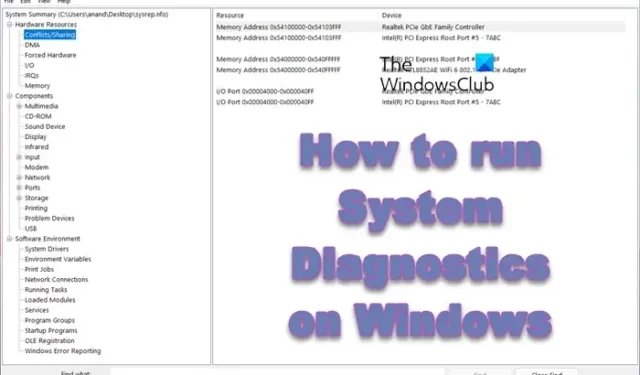
Firma Microsoft udostępniła wiele narzędzi pomagających zidentyfikować potencjalne problemy, które mogą mieć wpływ na komputer z systemem Windows. Jednym z takich narzędzi jest System Information Tool. Za pomocą tego narzędzia można uzyskać informacje o sprzęcie systemowym. Mało znaną funkcją tego narzędzia jest to, że umożliwia ono także uruchomienie Diagnostyki systemu, która generuje raport o stanie komputera z systemem Windows 11/10.Co to jest raport diagnostyki systemu?Jak uruchomić diagnostykę systemu w systemie Windows 11
Aby uruchomić raport diagnostyki systemu za pomocą narzędzia Informacje o systemie na komputerze z systemem Windows 11/10 w celu wygenerowania raportu o kondycji, wykonaj następujące czynności:
- Uruchom Informacje o systemie, wyszukując je za pomocą menu Start lub wpisując „msinfo” w polu Uruchom.
- Po uruchomieniu aplikacji wystarczy kliknąć Plik > Zapisz. Możesz także nacisnąć skrót klawiaturowy Ctrl + S.
- Twój komputer rozpocznie tworzenie migawki swoich konfiguracji.
Możesz łatwo uzyskać dostęp do raportu, przechodząc do miejsca, w którym go zapisałeś.
Jak analizować raport diagnostyczny systemu w systemie Windows 11/10?

Teraz, gdy utworzyliśmy raport za pomocą narzędzia do diagnostyki systemu, pozwól nam go trochę zrozumieć. Większość użytkowników jest zdezorientowana wszystkimi etykietami wymienionymi w raporcie. Dlatego szczegółowo wyjaśnimy wygenerowany raport. W tym celu otwórz Eksplorator plików, przejdź do lokalizacji, w której zapisany jest Twój raport, i uruchom go.

Po prawej stronie raportu zobaczysz Podsumowanie systemu , w którym znajdziesz sekcje, do których musisz uzyskać dostęp. W tej chwili przeanalizujmy Podsumowanie systemu. Gdy jesteś na ekranie Podsumowanie systemu, znajdziesz wszystkie specyfikacje swojego systemu, w tym działający system operacyjny, typ systemu i inne.

Teraz przejdź do rozwinięcia zasobów sprzętowych , aby znaleźć listę sprzętu, do którego zasobów masz dostęp. Ponieważ szukamy problemów z Twoim komputerem, przejdź do Konflikt/Udostępnianie. Ta sekcja umożliwia przyjrzenie się konfliktowi sprzętowemu, co oznacza, że będzie można zobaczyć sprzęt zainstalowany na komputerze konkurujący o te same zasoby. Podobnie możesz przejść do innych sekcji, aby je zbadać.




Dodaj komentarz